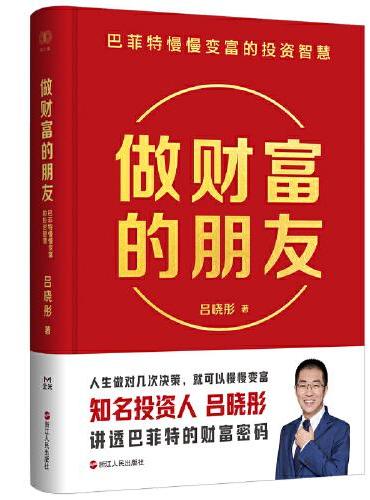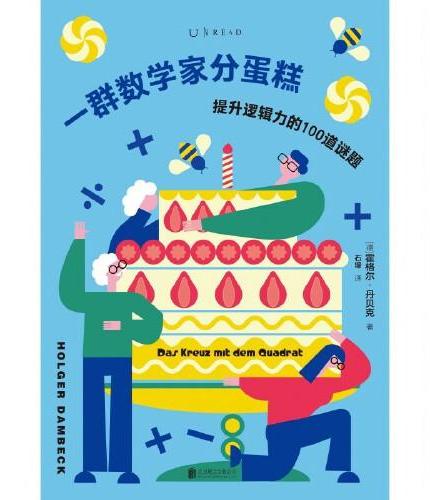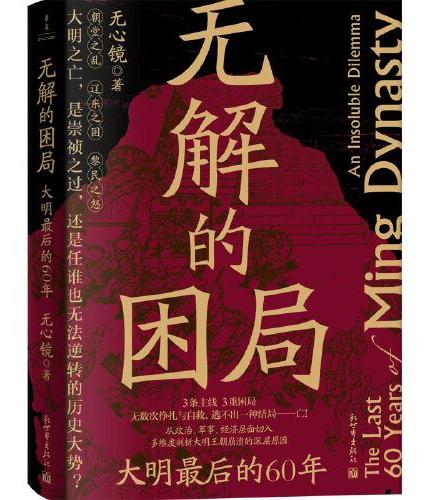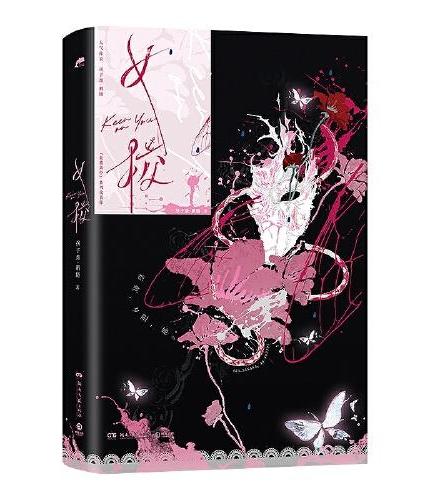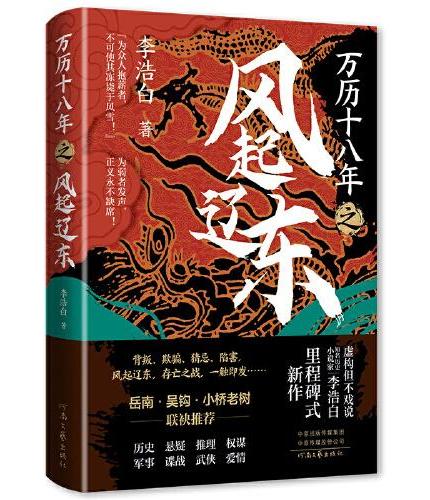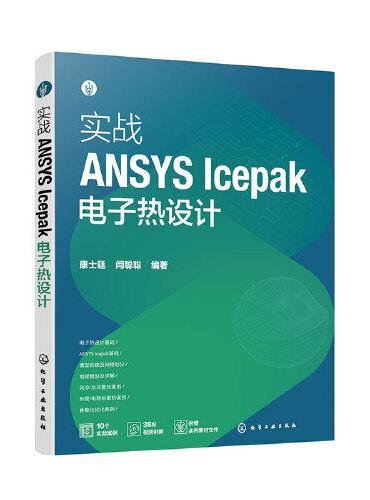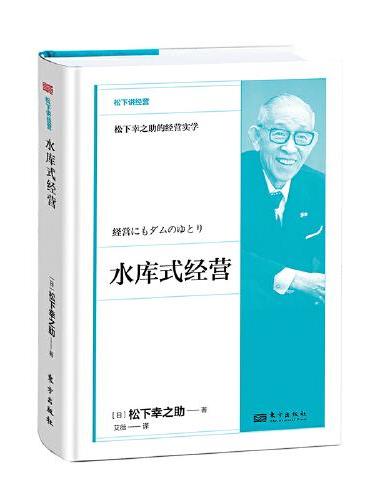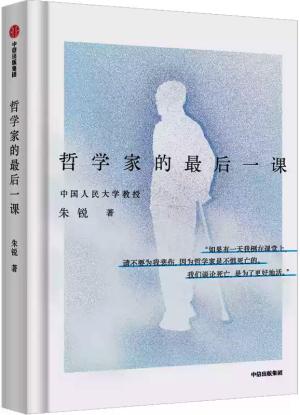新書推薦:
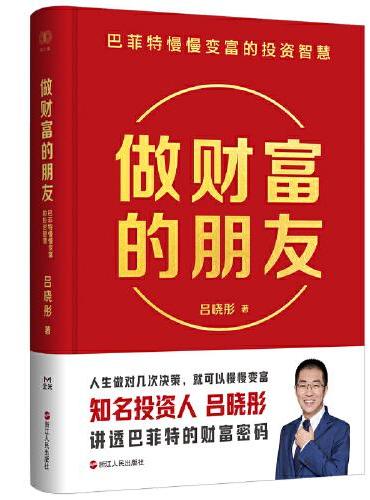
《
做财富的朋友:巴菲特慢慢变富的投资智慧
》
售價:HK$
82.5
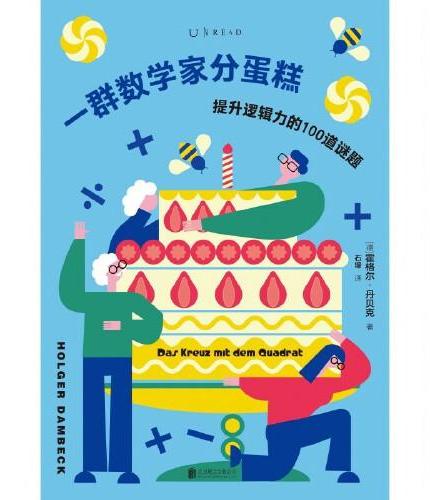
《
一群数学家分蛋糕:提升逻辑力的100道谜题
》
售價:HK$
60.5
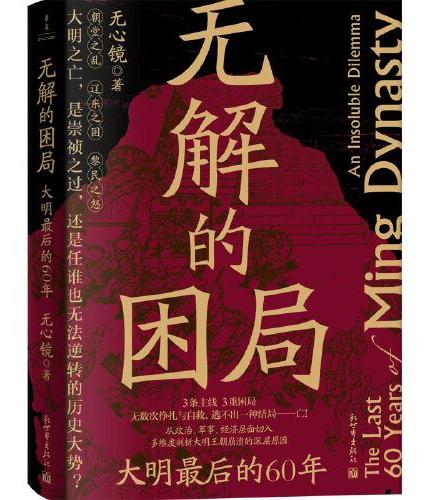
《
无解的困局:大明最后的60年
》
售價:HK$
66.0
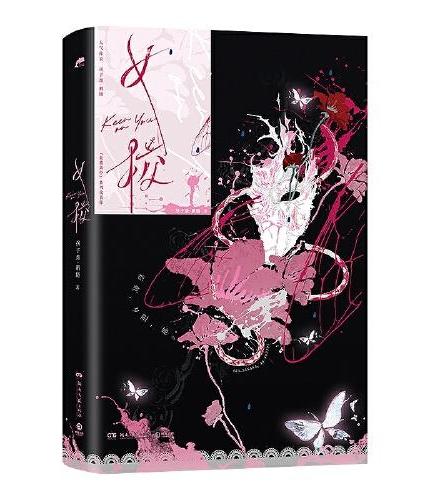
《
女校(人气作家孩子帮·鹅随“北番高中”系列代表作!)
》
售價:HK$
60.5
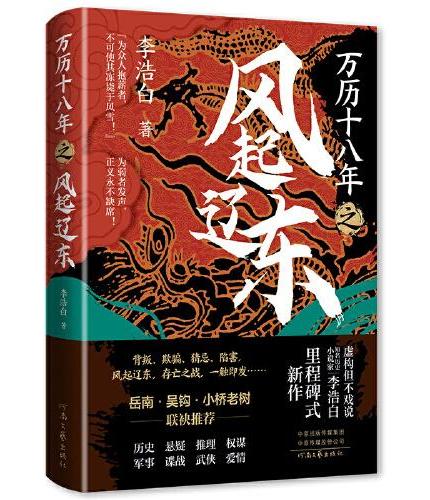
《
万历十八年之风起辽东
》
售價:HK$
85.8
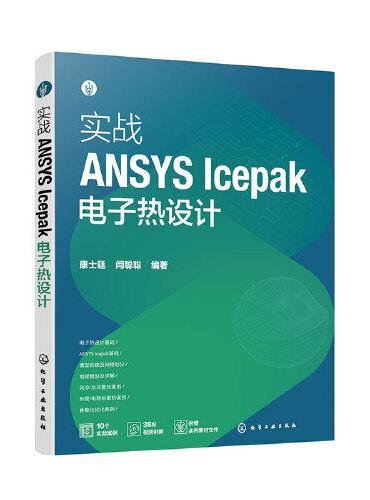
《
实战ANSYS Icepak电子热设计
》
售價:HK$
97.9
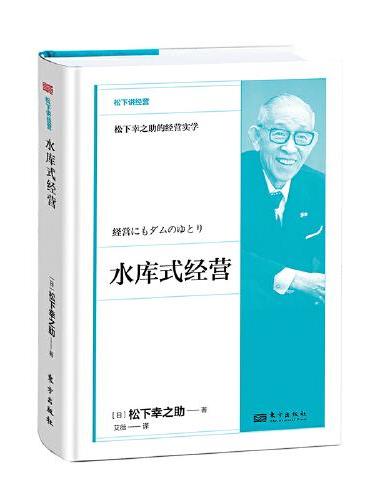
《
水库式经营
》
售價:HK$
61.6
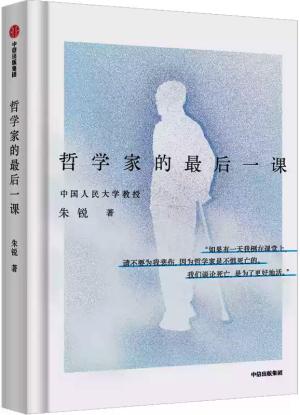
《
哲学家的最后一课
》
售價:HK$
57.8
|
| 編輯推薦: |
在看似简单的工作上花费了太多时间?
双休日还在处理繁琐的文件不得空闲?
加班加点工作还总是提不高办事效率?
常被复杂的图表、函数搞得头昏脑胀?
从今以后,这些问题都将不复存在!
《WordExcelPPT 2013办公应用从入门到精通》畅销系列书籍再添精品!三大办公组件无死角全覆盖,办公秘技招招实用,步步制敌,更配有精美图片,跟枯燥的教科书文字说Bye-bye~亲眼见证自己从办公软件门外汉转变为内行人!
随着计算机知识的普及与计算机科技的飞速发展,使用电脑办公已经成为了大多数上班族必备技能。微软的Microsoft Office软件就是上班族们最常用的办公软件之一,在微软套装软件中,使用频率最高的即为Word、Excel、PowerPoint这3个组件。交流分享QQ群74200601。为此,本书也将围绕这三个组件展开详细介绍与讲解,希望帮助读者在最短的时间内熟练掌握Office 2013的相关操作,并能尽应用到日常办公中。
|
| 內容簡介: |
《WordExcelPPT 2013办公应用从入门到精通》覆盖了Word、Excel、PPT三大微软办公组件使用技巧,内容丰富详实,针对上班族群体编写,实用性强。
本书以热点案例为写作单位,以知识应用为讲解目的,遵循从简单到复杂、从单一到综合的思路,循序渐进地对Word 2013Excel 2013PowerPoint 2013的使用方法、操作技巧、实际应用等方面进行全面阐述。交流分享QQ群74200601。书中所列举案例均属于日常办公中的应用热点,案例的讲解均通过一步一图、图文并茂的形式展开,这些热点很具有代表性,通过学习这些内容,可以将掌握的知识快速应用到日常的工作中,从而做到举一反三、学以致用。
具体内容:Word部分为第1~4章,主要围绕文档的制作、编排、美化、打印等内容展开讲解;Excel部分为第5~11章,主要围绕Excel数据表的创建、数据的分析与处理、公式与函数的应用、图表的创建与编辑、数据透视表的应用、VBA与宏的应用、报表的输出与打印等内容展开讲解;PowerPoint部分为第12~14章,主要围绕幻灯片的创建、动画效果的设计、幻灯片的放映等内容展开介绍。
|
| 關於作者: |
|
崔晶是微软全球最有价值专家(MVP),曾任多个办公技术社区资深版主,较注重Office的基础知识,在许多操作功能上有独特见解,并积累了丰富的文档处理、数据处理与分析、幻灯片设计与演示实战经验,多年从事金融行业人力行政管理工作,拥有丰富的企业信息化实践和管理经验,精通Office操作,拥有丰富的实战经验,参与过多部办公畅销书的编著工作。
|
| 目錄:
|
Part 1 Word 办公篇
Chapter 01Word文档的制作
1.1制作节假日放假通知
1.1.1 新建文档
1.1.2 保存文档
1.1.3 输入文本内容
1.1.4 编辑文本内容
1.1.5 打印文档
1.2 制作公司日常行为细则
1.2.1 设置字体格式
1.2.2 设置段落格式
1.2.3 添加边框和底纹
1.2.4 设置页面背景
1.2.5 文档视图
Chapter 02Word文档的美化
2.1 制作南京旅游攻略
2.1.1 插入景区图片
2.1.2 编辑景区图片
2.1.3 美化图片
2.2 制作管理平台运行流程图
2.2.1 设计流程图标题
2.2.2 绘制流程图
2.2.3 美化流程图
2.3 制作火锅店菜单
2.3.1 设计菜单标题
2.3.2 设计菜单页面
2.3.3 添加特色宣传语
2.3.4 设计火锅店地址
交流分享QQ群74200601。
Chapter 03
3.1 制作个人求职简历
3.1.1 创建表格
3.1.2 表格的基本操作
3.1.3 美化表格
3.1.4 设计个人照片
3.1.5 设计简历封面
3.2 制作理财计划表
3.2.1 绘制表格
3.2.2 设置行高和列宽
3.2.3 制作斜线表头
3.2.4 填写表格数据
3.2.5 表格的后期处理
Chapter 04文档的高级操作
4.1 毕业论文的装订
4.1.1 使用样式
4.1.2 设计文档封面
4.1.3 插入并编辑目录
4.1.4 插入页眉和页脚
4.1.5 插入题注、脚注和尾注
4.2 下载并打印报名表
4.2.1 通过网络下载报名表
4.2.2 填写报名表
4.2.3 打印报名表
4.2.4 保护文档
Part 2 Excel 办公篇
Chapter 05创建Excel数据表
5.1 创建物品领用统计表
5.1.1 工作簿的基本操作
5.1.2 工作表的基本操作
5.2 制作办公用品领用统计表
5.2.1 输入数据
5.2.2 编辑数据
5.2.3 单元格的基本操作
5.2.4 设置单元格格式
5.2.5 添加批注
Chapter 06数据的处理与分析
6.1 公司费用统计表
6.1.1 简单排序
6.1.2 复杂排序
6.1.3 自定义排序
6.1.4 按笔画排序
6.2 查询员工工资
6.2.1 自动筛选
6.2.2 自定义筛选
6.2.3 按通配符进行筛选
6.2.4 高级筛选
6.3 统计各部门工资情况
6.3.1 创建分类汇总
6.3.2 汇总多项数值
6.3.3 复制分类汇总数据
6.3.4 删除分类汇总
6.3.5 清除分级显示
6.4 年度销售总额
6.4.1 合并计算
6.4.2 单变量求解
6.5 产品销售预测分析
6.5.1 创建方案
6.5.2 显示方案
6.5.3 生成方案总结报告
6.5.4 编辑和删除方案
6.6 绩效考核表
6.6.1 创建条件格式
6.6.2 管理条件格式
6.6.3 应用条件格式
Chapter 07公式与函数的魅力
7.1 销售业绩统计表
7.1.1 输入公式与函数
7.1.2 编辑公式
7.1.3 审核公式
7.2 家电销售统计明细表
7.2.1 单元格的引用
7.2.2 名称的使用
7.2.3 常用函数
7.2.4 函数应用
7.2.5 数组公式
7.3 产品销售统计明细
7.3.1 创建数据验证
7.3.2 编辑数据验证
Chapter 08数据的图形化表示
8.1 公司费用分析图表
8.1.1 创建图表
8.1.2 美化图表
8.1.3 突出显示某一数据系列
8.2 办公设备销售统计表
8.2.1 创建单个迷你图
8.2.2 填充迷你图
8.2.3 创建一组迷你图
8.2.4 更改一组迷你图类型
8.2.5 更改单个迷你图类型
8.2.6 标记迷你图值点
8.2.7 美化迷你图
8.3 销售统计分析
8.3.1 图表分析
8.3.2 制作图片图表
8.3.3 制作复合图表
8.3.4 制作目标进度图表
8.3.5 制作动态子母图
8.3.6 制作旋风图
Chapter 09数据透视表的应用
9.1 物料采购统计表
9.1.1 创建数据透视表
9.1.2 编辑数据透视表
9.1.3 编辑数据透视表字段
9.1.4 美化数据透视表
9.2 销售明细表
9.2.1 对数据进行排序
9.2.2 数据的分组操作
9.2.3 创建切片器
9.2.4 创建日程表
9.3 药店库存药品盘存表
9.3.1 创建数据透视图
9.3.2 编辑数据透视图
Chapter 10宏与VBA的应用
10.1 薪酬管理
10.1.1 创建宏
10.1.2 执行宏
10.1.3 管理宏
10.1.4 宏安全性
10.2 创建仓储管理系统
10.2.1 启用宏工作簿
10.2.2 设置系统界面
10.2.3 插入控件按钮
10.2.4 设置登录安全性
Chapter 11报表的输出与共享
11.1 打印薪酬表
11.1.1 打印的基本操作
11.1.2 打印时添加表格元素
11.1.3 快速打印
11.2 费用年度支出表
11.2.1 共享工作簿
11.2.2 Office组件协同办公
.
Part 3 PowerPoint 办公篇
Chapter 12幻灯片的创建与编辑
12.1 年度工作报告方案
12.1.1 演示文稿入门知识
12.1.2 幻灯片的操作
12.2 新产品上市宣传方案
12.2.1 幻灯片母版的设计
12.2.2 标题幻灯片的设计
12.2.3 内容幻灯片的设计
Chapter 14幻灯片的放映与输出
14.1 放映新产品宣传方案.
14.1.1 放映演示文稿
14.1.2 发布演示文稿
14.2 打印与输出演示文稿
14.2.1 产品宣传页的打印
14.2.2 产品宣传页的输出
Chapter 13动画效果的精心设计
13.1 美化产品宣传页
13.1.1 图片和艺术字的应用
13.1.2 图片效果设计
13.2 产品宣传页的动画设计
13.2.1 动画效果的添加
13.2.2 页面切换动画的制作
Chapter 14幻灯片的放映与输出
14.1 放映新产品宣传方案
14.1.1 放映演示文稿
14.1.2 发布演示文稿
14.2 打印与输出演示文稿
14.2.1 产品宣传页的打印
14.2.2 产品宣传页的输出
附录 高效办公实用快捷键列表
附录A Word 2013常用快捷键
附录B Excel 2013常用快捷键
附录C PowerPoint 2013常用快捷键
|
| 內容試閱:
|
1.1制作节假日放假通知
节假日对于每个人并不陌生,但是放假通知并不是每个人都能顺利拟定。本节我们
将对这熟悉又陌生的放假通知的制作过程进行介绍。
1.1.1 新建文档
拟定放假通知的第一步是创建新文档,新版本的Word有多种文档创建方法,用户可以创建空白文档,也可以创建模板文档,下面将对其实现的过程进行介绍。
1. 新建空白文档
初次启动Word文档,将打开开始屏幕窗口,选择空白文档选项并单击,即可创建新文档。
进入Word文档界面后,单击快速访问栏中的新建按钮也可创建新文档。
2. 新建模板文档
创建模板文档很简单,具体操作过程为:
步骤 01 选择文件新建选项,在打开的新建面板中根据需要选择模板,如搜索并选择面试未录用通知模板。
步骤 02 单击创建按钮,稍等几秒即可创建新文档。
步骤 03 模板文档创建完成后,用户只需修改模板中的文字内容即可直接应用。交流分享QQ群74200601。
1.1.2 保存文档
新建文档后,接下来就需要进行保存操作了。文档的保存大致分两种,一是保存,一是另存,下面对这两种保存操作进行介绍。
1. 保存新文档
保存文档很容易理解,保存文档后将便于后期的再次访问。常用保存操作法有以下几种:
单击快速访问工具栏保存按钮;
直接按Ctrl S组合键;执行文件保存命令。首次保存文档时,将打开下图的另存为对话框,从中可设置文档的保存路径、文档名称等信息。设置完成后,单击保存按钮即可。
2. 文档的另存
顾名思义,另存为即是将目标文件另外保存的操作。比如将节假日放假通知另存为端午节放假通知。首先打开节假日放假通知文档,然后执行文件另存为命令,接着设置保存路径,当打开另存为对话框时,从中修改文档的名称即可,如下图所示。换句话说,另存为得到的文档其实是原有文档的一个副本,这样能充分保证原有电子文档的准确性与安全性。
提示巧设自动保存时间
新版Word应用程序,系统默认的自动保存时间为10分钟。我们可以根据实际需要更改自动保存的时间,首先打开 Word选项对话框,在保存选项面板中对自动保存的时间间隔进行自定义。
1.1.3输入文本内容
创建节假日放假通知文档后,接下来便可以起草文字内容。
1. 1认识输入法
汉字输入法又被称为中文输入法,简称输入法,是通过ASCII字符的组合,或手写或语音将
汉字输入到电脑等电子设备中的方法。从某种意义上讲,汉字输入法可分为音码输入与形码输入两大类,电脑及其终端设备均以这两类编码输入为主。其中,音码输入法有智能ABC、微软拼音、搜狗输入法、谷歌拼音等。
形码输入法就是广泛使用的五笔字型输入法。随着汉字输入技术的不断发展,还出现了语音输入法、手写输入法。其中语音输入法的代表为IBM的ViaVoice,手写输入法的代表为汉王手写。当一台电脑上安装有多个输入法,如下图所示,在输入汉字时就需要在各输入法之间进行来回切换,选择所需的输入方法。切换方法很简单,即:
按Ctrl Shift组合键,可以实现各输入法间的切换。
按Ctrl Space组合键,可以切换到最近所用的输入法。
按Alt Shift组合键,可以实现中英文输入的切换。
按Shift Space 组合键,可以实现全角与半角输入的切换。
|
|